Från och med nu finns det hundratals anteckningsappar tillgängliga för Android-smarttelefoner. Dessutom levereras varje Android-enhet med en anteckningsapp känd som Google Keep. Även om det inte råder någon brist på anteckningsappar, saknar de flesta appar möjligheten att fästa anteckningar på meddelandepanelen.
Låt oss erkänna det, vi kontrollerar alla vår meddelandepanel nästan 30-50 gånger om dagen, och att ha våra viktiga anteckningar fästa på meddelandepanelen kan vara till stor hjälp, särskilt för dem som har för vana att glömma viktiga saker.
Om du ofta misslyckas med att följa upp din lista med uppgifter eller påminnelser, skulle du ha stor nytta av att fästa anteckningar direkt på meddelandepanelen. De fästa meddelandena i meddelandepanelen kommer att påminna dig om brådskande uppgifter.
Steg för att skapa och fästa anteckningar till Androids meddelandefält
Här har vi delat en steg-för-steg-guide för att skapa och fästa anteckningar till Androids meddelandefält. Därför, om du är intresserad av att fästa dina viktiga anteckningar till din Androids meddelandepanel, läser du rätt guide. Låt oss kolla in.
Använder notepin Android-appen
Tja, notepin är en app som vi kommer att använda för att lägga till klisterlappar i meddelandefältet på våra Android-enheter. Det är en gratis app som du kan ladda ner från Google Play Butik.
1. Först av allt, ladda ner och installera notepin – Anteckningar i meddelandefältet app på din Android-enhet.
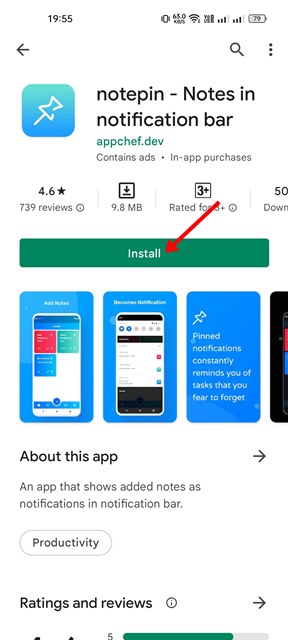
2. När du har installerat den öppnar du appen på din Android. Nu kommer appen att visa dig kort information om appen. Du kan läsa den eller trycka på knappen Hoppa över.
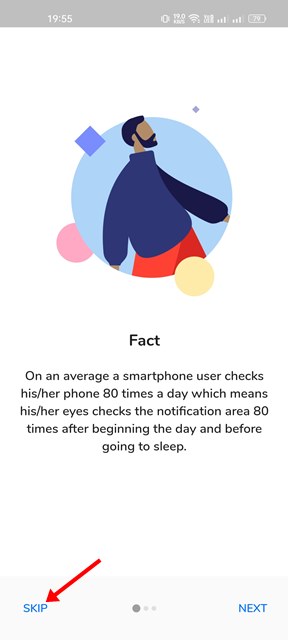
3. På huvudsidan, tryck på (+)-knappen längst ner.
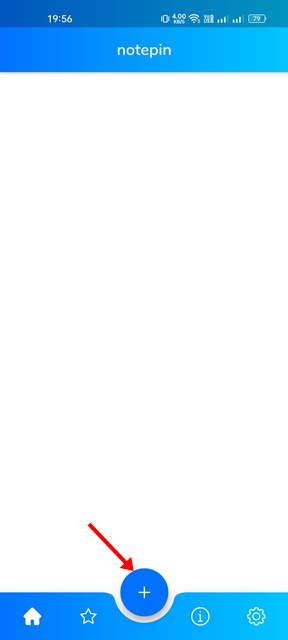
4. Ange sedan anteckningens titel och beskrivning i popup-fönstret Lägg till anteckning. Ställ också in prioritetsnivån enligt dina krav.
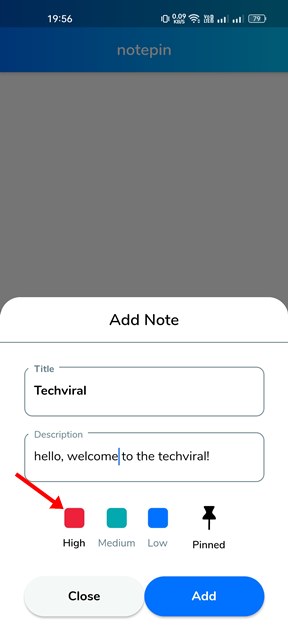
5. När du är klar trycker du på knappen Lägg till som visas nedan.
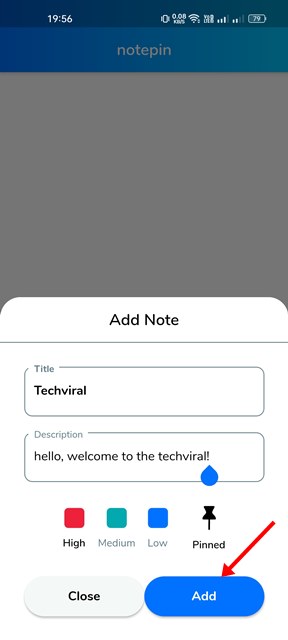
6. Anteckningen läggs till i meddelanderutan. Dra ned meddelandepanelen och hitta den klisterlapp du har skapat.
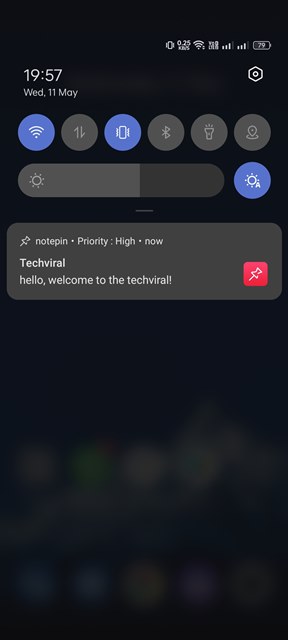
7. Om du vill redigera den fästa anteckningen, tryck på pennikonen som visas nedan.
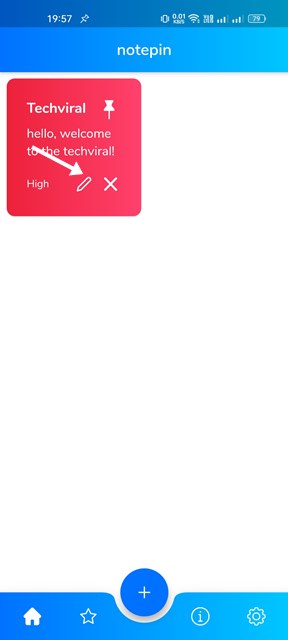
8. Om du vill ta bort den fästa anteckningen, tryck på knappen Ta bort (X).
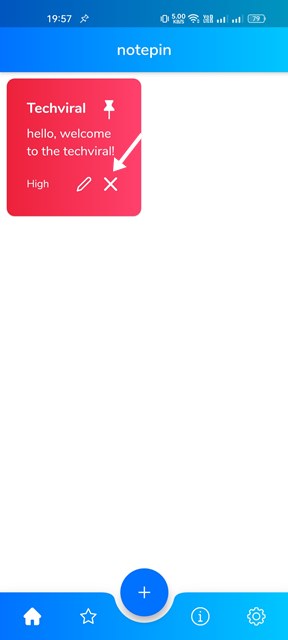
Det är allt! Du är färdig. Så här kan du fästa dina viktiga anteckningar på Androids meddelandepanel.
Så, det handlar om att skapa och fästa anteckningar till Androids meddelandefält. Medan anteckningsnålsappen är användbar har den ett betydande fel. Du måste hålla appen igång i bakgrunden för att hålla dina anteckningar fästa. Om du stänger appen kommer de fästa anteckningarna att försvinna.